Siti per modificare foto
Ormai sono pochissime le foto che vengono scattate e riposte sull'hard disk di un computer o sulla memoria di uno smartphone senza prima passare per la pubblica ribalta dei social network. Però si sa, prima di postare una foto online bisogna assicurarsi che quest'ultima sia bella da vedere, anzi impeccabile.
Ecco quindi entrare in gioco software di fotoritocco professionali, come il celeberrimo Photoshop, e app per dispositivi mobili che consentono di abbellire anche la peggiore foto del mondo con un paio di "tap". Chi invece ha a che fare con un computer sul quale non sono installati strumenti simili a Photoshop può optare per i siti per modificare foto, che sono sempre più numerosi, sempre più ricchi di funzionalità avanzate e permettono di fare tutto dal browser: eccone alcuni fra quelli più interessanti.
Fra i siti per modificare foto che ti consiglio di tenere sempre a portata di click c'è Sumo Paint che funziona con qualsiasi sistema operativo e browser, a patto che sul computer ci sia installato il Flash Player di Adobe (plugin che al 99% è già presente sul tuo PC e che trovi addirittura incorporato in browser come Chrome). La sua interfaccia si rifà a quella di Photoshop e molte altre applicazioni per il fotoritocco, pertanto non dovresti trovare molte difficoltà nell'utilizzarlo.
Collegati dunque alla sua pagina iniziale e imposta l'utilizzo della lingua italiana cliccando sulla bandiera americana collocata in alto a sinistra e selezionando la voce Italian dal menu che compare, dopodiché fai click sul pulsante Open file from computer e seleziona l'immagine che desideri ritoccare dal tuo PC.
Ora dai libero sfogo alla tua fantasia andando a coprire tutti i difetti che trovi nella foto. Nella barra degli strumenti collocata sul lato sinistro dello schermo trovi pennelli, forme geometriche e strumenti come il timbro clone o lo sfumino che consentono di camuffare le imperfezioni in pochi click. Nel menu collocato in cima allo schermo trovi invece la sezione Immagine con gli strumenti per ridimensionare e ruotare l'immagine, la sezione Adattamenti con i tool per regolare parametri come luminosità, contrasto, colori ecc. e la sezione Filtri con tanti effetti speciali per abbellire o distorcere la foto in maniera originale.
Quando sei soddisfatto del risultato ottenuto, puoi salvare la foto ritoccata sul tuo computer selezionando la voce Salva sul mio computer dal menu File di Sumo Paint. Apponi dunque il segno di spunta accanto alla voce relativa al formato di file in cui desideri esportare l'immagine (PNG o JPG) e clicca sul pulsante Salva per completare l'operazione.
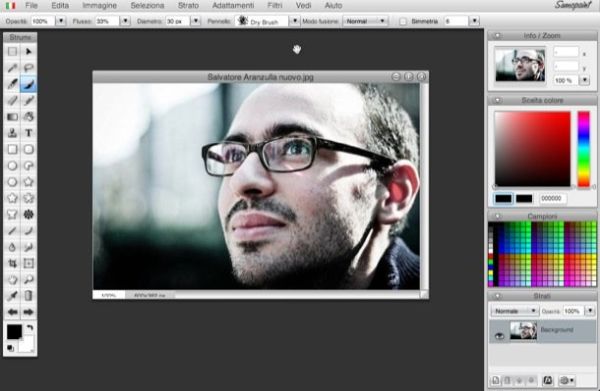
Fra i siti per modificare foto emergenti che considero più interessanti c'è Picozu che a differenza della maggior parte degli editor fotografici online non è basato su Flash Player, bensì sull'HTML5. Questo significa che è più leggero da caricare e che può essere avviato anche su computer sprovvisti di Flash Player (così come su tablet e altri dispositivi portatili). Non dispone ancora di un set di funzioni molto ampio ma col tempo migliorerà sicuramente.
Per utilizzarlo, collegati alla sua pagina principale e seleziona la voce Import > Upload image dal menu Image per scegliere la foto che desideri ritoccare dal tuo computer. A caricamento ultimato, utilizza la toolbar collocata sulla parte sinistra dello schermo per attivare strumenti quali pennelli, testi e forme geometriche oppure i menu in alto per accedere a filtri e strumenti di regolazione dell'immagine.
Più precisamente, nel menu Image trovi le voci per ruotare (Rotate) e ridimensionare (Resize) la foto, nel menu Edit > Adjustments trovi gli strumenti per regolare canali di colore e curve, mentre cliccando sulla voce Filters puoi accedere a un riquadro con la lista degli effetti speciali applicabili allo scatto.
Per aggiungere un filtro alla foto, seleziona una delle categorie disponibili nella barra laterale di sinistra (es. Adjustments per migliorare colori e luminosità, Blur per aumentare la sfocatura, Distortion per distorcere l'immagine in vari modi e così via), dopodiché clicca sull'anteprima di un effetto e applica le modifiche facendo click sul pulsante OK.
Quando hai completato il tuo capolavoro, puoi salvare l'immagine ritoccata sul tuo PC selezionando la voce Save dal menu Image di Picozu. Nel riquadro che si apre, seleziona il formato di file in cui salvare la foto (es. PNG o JPEG) dall'apposito menu a tendina e clicca su OK per completare l'operazione.
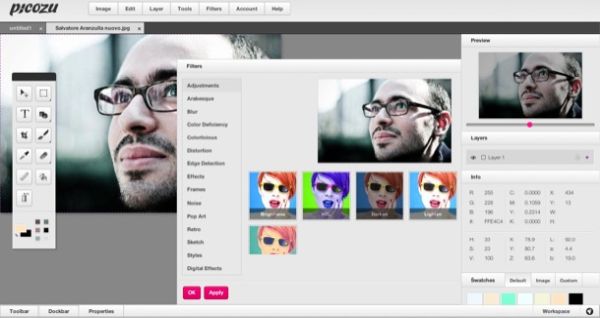
Non ti interessa correggere i difetti presenti nelle foto ma desideri applicare ad esse degli effetti speciali vintage, à la Instagram? Allora non pensarci su due volte e collegati a PixEditor, un servizio online molto pratico e veloce che permette di applicare bellissimi effetti vintage, sia a colori che in bianco e nero, alle immagini con un semplice click. I risultati? Di sicuro impatto.
Per utilizzarlo, collegati alla sua pagina iniziale e clicca sul pulsante Scegli file/Sfoglia per selezionare la foto da personalizzare. Sono supportati tutti i principali formati di file grafici con un limite di upload pari a 2MB/foto.
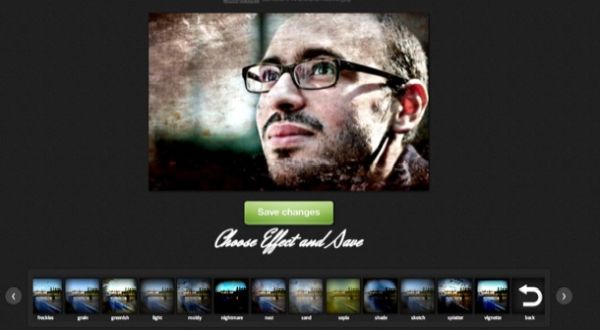
A caricamento ultimato, seleziona una delle cartelle collocate nella parte bassa della pagina: Blaxk n White per i filtri in bianco e nero, Color per i filtri colorati, Vintage per i filtri retrò e Misc per altri effetti di vario genere. Clicca dunque sull'anteprima del filtri che intendi applicare all'immagine e il gioco è fatto.
Quando sei soddisfatto di come appare la foto, salva quest'ultima sul tuo PC facendo click sul pulsante Save changes. Nella pagina che si apre, seleziona con il tasto destro del mouse l'immagine e salvala sul computer scegliendo la voce Salva immagine con nome dal menu che compare.
